ディレクトリ設定によるロケーションの整理と管理
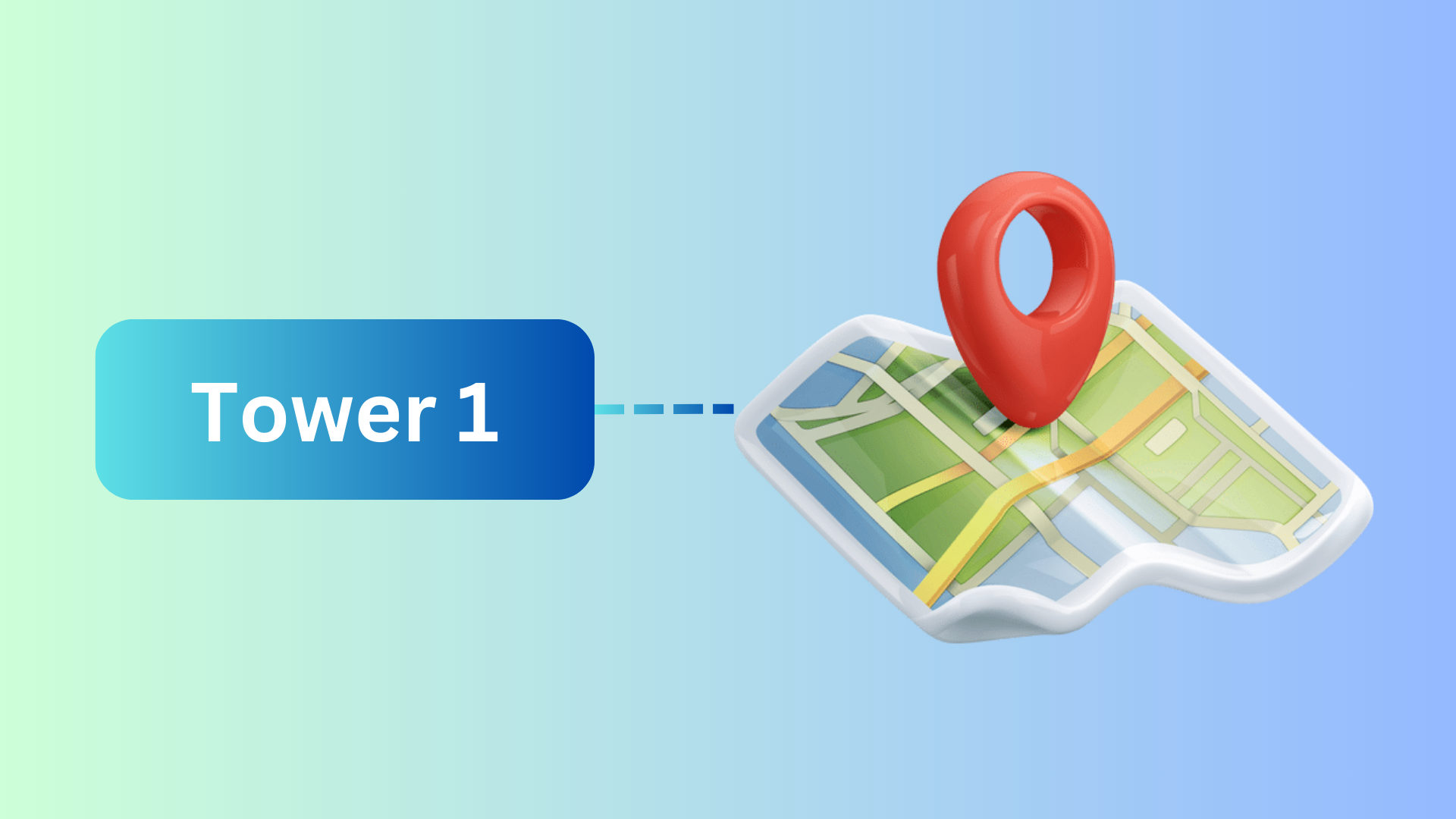
Offisionのロケーション設定機能は、組織がリソースを建物やフロアに整理することで、リソースの管理方法を簡素化するように設計されています。この体系的な構造により、リソース管理が改善されると同時に、ユーザーや訪問者が会場を見つけやすくなります。
コア機能:
建物と床の構造
Googleマップの統合
正確な住所入力
この機能は、直感的でユーザーフレンドリーな方法でリソースを整理し、全体的な予約と訪問者のエクスペリエンスを向上させるための基盤として機能します。
主な利点:
合理化されたリソース編成
ナビゲーションの簡素化
プロフェッショナル・コミュニケーション
ビジターエクスペリエンスの向上
複数の場所に対応可能
ロケーションの一元管理
リソース使用率の向上
会議の招待状とのシームレスな統合
管理者と訪問者にとってユーザーフレンドリー
ハイブリッドワークモデルに対応
Offisionのロケーション設定機能は、Googleマップの統合と正確な住所入力により訪問者のナビゲーションを強化しながら、建物やフロアごとにリソースを整理するために不可欠なツールです。ロケーション管理を合理化し、会議の招待状を通じてコミュニケーションを改善することで、プロフェッショナルでユーザーフレンドリーなエクスペリエンスを確保します。ただし、その効果を最大化するには、細部への注意と一貫した更新が重要です。
「場所」に移動し、建物を作成します
名前、国または地域、住所、場所をGoogleマップに入力
建物のフロアを追加/編集する
「マップ」に移動し、「マップエディター」をクリックして、フロアプランをフロアにインポート/作成します